- PUBG je jedna z nejpopulárnějších online her Battle Royale na trhu.
- Jelikož se jedná o online hru, schopnost mluvit s ostatními hráči je něco, co je přirozené, ale někdy tato funkce naráží na problémy.
- Další opravy, návody a novinky týkající se této úžasné hry najdete v našem PlayerUnknown's Battleground hub.
- Další skvělé články najdete v našem Herní stránka.

- CPU, RAM a omezovač sítě s hot tab killer
- Integrováno přímo s Twitch, Discord, Instagram, Twitter a Messenger
- Integrované ovládání zvuku a vlastní hudba
- Vlastní barevné motivy Razer Chroma a vynucení tmavých stránek
- Zdarma VPN a blokování reklam
- Stáhněte si Opera GX
Hráči nejhranějšího titulu Battle Royale Parní, PlayerUnkown's Battlegrounds (nebo PUBG), mohou zažít své Push-to-Talk funkce nefunguje ve hře.
Když k tomuto problému dojde, můžete slyšet své spoluhráče, ale už vás neslyší, i když váš mikrofon funguje dobře. Postupujte podle našeho průvodce a zkontrolujte řešení tohoto problému.
Jak opravím Push-to-Talk v PUBG?
1. Zkontrolujte nastavení Steam a povolte Push to Talk
- Otevřeno Parní a jděte do Ikona nastavení nachází se na překryvné vrstvě chatu
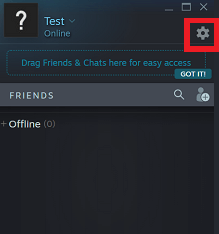
- PokračujNastavení hlasu a vyberte svůj mikrofon podZařízení pro hlasový vstup
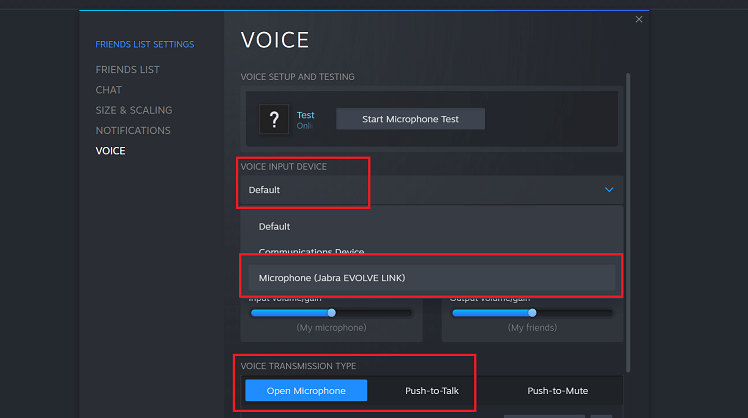
- Vyberte mikrofon Zařízení pro hlasový vstup a pod Typ hlasového přenosu, ujistěte se, že je nastavenaPush-to-Talk, poté vyberte klíč Push-to-Talk
2. Ujistěte se, že je nainstalována nejnovější oprava
- Někdy mikrofon funguje ve hře kvůli chybě.
- Zkontrolujte aktualizace ve vašem Parní klient pro PUBG v tomto případě problém vyřešit
- Chcete-li to provést, ujistěte se, že je PUBG uzavřen, a poté přejděte ke svému Parní klienta a zkontrolujte ve spodní části stránky, kde je uvedeno Soubory ke stažení
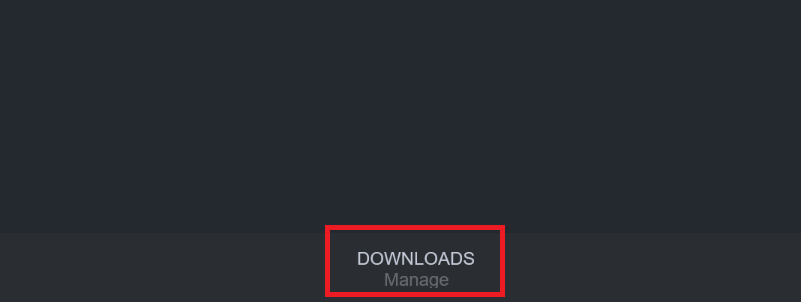
- Klikněte na Soubory ke stažení, pak zkontrolujte, zda čeká na aktualizaci PUBG. Pokud existuje, jednoduše spusťte aktualizaci
- Po aktualizaci hry znovu otevřete PUBG a zkontrolujte, zda byl problém vyřešen
3. Ujistěte se, že je v PUBG povolena funkce Push-to-Talk
- Chcete-li to zkontrolovat, zkontrolujte PUBG video hra je otevřený, pak přejděte k Nastavení Jídelní lístek
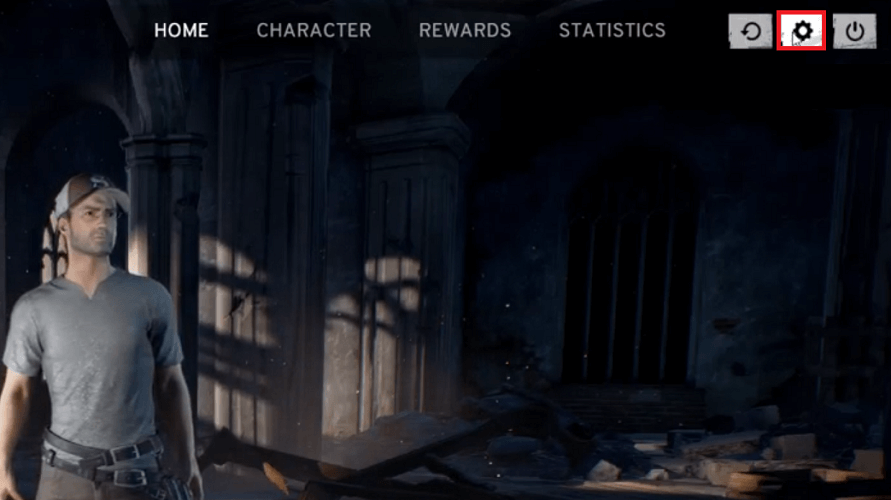
- Vybrat Zvuk karta, poté pod Můj hlas, ujisti se Push-to-Talk je vybrána jako možnost
- Klíč, který byste měli stisknout, je mluvit T ve výchozím nastavení to však můžete změnit ve stejné nabídce
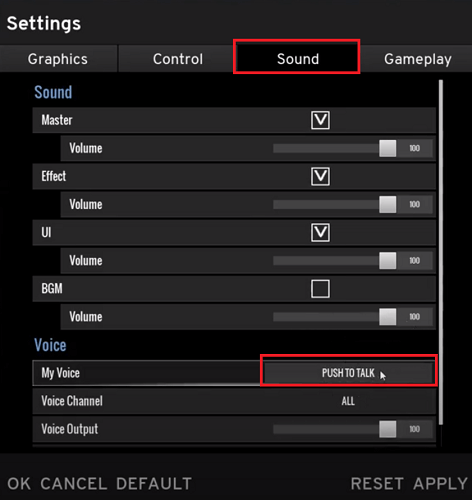
- Klikněte na Aplikovat a vyzkoušejte, zda tato oprava funguje pro vás
4. Zkontrolujte nastavení zvuku systému Windows
- Přejděte do pravé dolní části vašeho Hlavní panel, poté klepněte pravým tlačítkem myši na ikonu Ikona zvuku a vyberte Zvuky
- Pod Přehrávání Na kartě vyberte výchozí Reproduktory / sluchátka
- Zamiřte do Záznam kartu a poté vyberte výchozí Mikrofon
- Dále klikněte pravým tlačítkem na vstupní zařízení a vyberte Vlastnosti
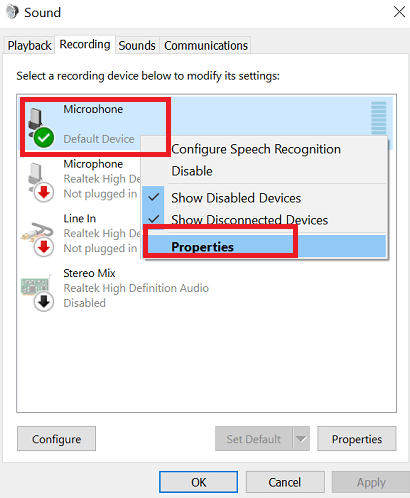
- Přejít na Pokročilý kartu a ujistěte se, že Povolte aplikacím převzít výlučnou kontrolu nad tímto zařízením není zaškrtnuto
- Klepněte na Aplikovat a pak OKa otevřete PUBG video hra znovu, abyste zjistili, zda byl problém nyní vyřešen
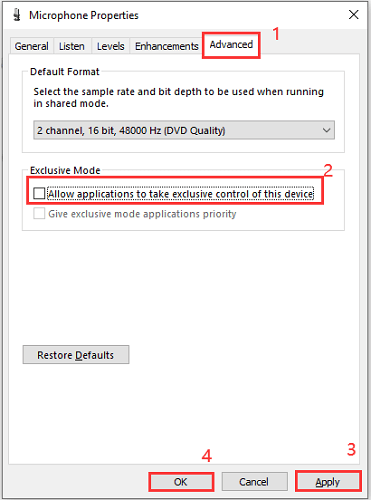
5. Zkontrolujte, zda je ovladač zvukové karty aktualizován
- Vepište Správce zařízení pod Windows Search
- Zamiřte do Zvuk, poté klikněte na ikonu rozevírací nabídky a klikněte pravým tlačítkem na zvukové zařízení
- Nyní se zobrazí výzva s nabídkou, stačí vybrat Aktualizujte ovladač
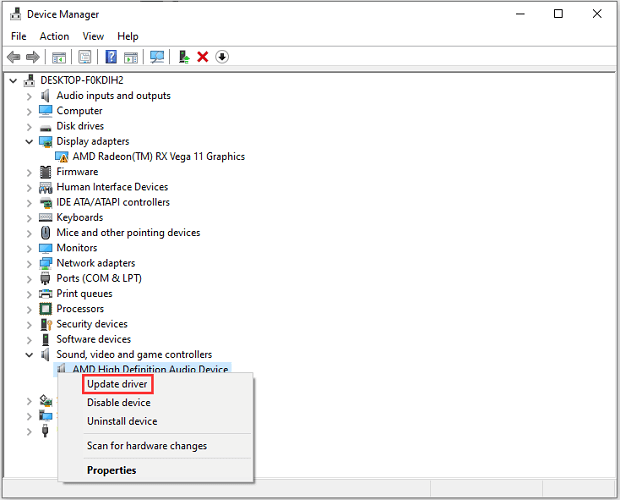
- Vybrat Vyhledejte automaticky aktualizovaný software ovladače možnost, pak systém Windows automaticky stáhne a nainstaluje nejnovější zvukový ovladač
- Po instalaci aktualizací restartujte počítač a otevřete PUBG a zkontrolujte, zda byl problém vyřešen
Tato řešení by měla opravit váš mikrofon v PUBG a umožnit vám používat Push-to-Talk ke komunikaci s ostatními hráči. Pokud stále máte problémy s používáním hlasového chatu v hra, mikrofon na náhlavní soupravě nemusí fungovat správně.
Pokud váš mikrofon vůbec nefunguje, podívejte se na náš seznam nejlepších herních náhlavních souprav roku 2020.
Často kladené otázky
Vzhledem k tomu, že PUBG je hlavně o zbraních a střelbě na ostatní, vše se scvrkává na to, jak citlivý je ten, kdo to hraje. Prozkoumejte některé další hry FPS.
Vzhledem k tomu, že PC verze PUBG je pay-to-play, mnoho hráčů se rozhodlo emulovat verzi pro Android na svém PC, tedy emulátor PUBG.

